本文还有配套的精品资源,点击获取
简介:在数据分析、编程和文档整理中,文本处理是一个基本技能。TXT文件的空行会干扰阅读和数据分析。本文介绍了如何高效去除TXT文本中的空行,包括使用文本编辑器、编写脚本或利用第三方工具的方法。通过这些技术,可以快速清理文本,提高工作效率。
1. 文本处理在IT领域的重要性
文本处理作为信息处理的基础,无论是在开发、运维,还是数据分析中,都扮演着至关重要的角色。在IT行业中,文本文件是数据存储和交换的主要格式之一,处理这些文件的效率和准确性直接影响着整个项目的进度和质量。在本章中,我们将探讨文本处理在IT领域的重要性,并分析如何优化文本处理流程来提升工作效率。
文本处理在日常IT工作中的应用
IT从业者经常需要处理大量的文本文件,如配置文件、日志文件、源代码文件等。文本处理技术可以帮助从业者更有效地解析、管理和提取关键信息,从而为决策提供支持。例如,开发人员通过文本处理自动化生成文档,系统管理员使用文本处理脚本监控系统日志,数据分析师则利用文本文件作为数据清洗和分析的入口。
文本处理带来的挑战与机遇
随着数据量的激增,文本处理工作变得越发复杂和耗时。自动化文本处理成为解决这一问题的关键。通过编程语言和脚本可以提高处理速度和准确性,但同时也带来了对编程技能的要求。因此,掌握文本处理的技巧不仅是一种能力提升,更是一种在职场中获得竞争优势的重要手段。
2. TXT文本格式特点
TXT文本格式是IT领域中最基础也是最常见的文件格式之一。它简单、易于阅读,且几乎所有的操作系统和设备都能识别和处理TXT文件。本章将深入探讨TXT文本格式的特点,包括其基础结构和类型以及应用场景。
2.1 文本文件的基础结构
2.1.1 文本文件的编码方式
文本文件的编码方式是指用于表示字符的编码系统。常见的编码方式包括ASCII、UTF-8、UTF-16等。ASCII编码使用7位二进制数来表示128个字符,主要覆盖了英文字符集,它的编码简洁但不支持国际化字符。随着互联网的发展,更多使用UTF-8或UTF-16编码方式的文本文件出现,它们支持包括中文在内的国际化字符,能够更好地适应全球化的需要。
2.1.2 文本文件的存储格式
文本文件的存储格式决定着文本文件如何在存储介质上排列数据。它通常包含以下几个元素:
文件头:存储文件格式的相关信息。 文本数据:由一系列的字符组成,字符间通常由换行符分隔。 文件尾:包含文件结束的信息。
2.2 文本文件的类型和应用场景
2.2.1 纯文本文件的特点
纯文本文件是未经过复杂格式处理的文本文件,例如常见的.txt文件。纯文本文件的特点包括:
易于编辑:大部分文本编辑器都能轻松打开和编辑纯文本文件。 体积小:因为没有复杂的格式,文件大小通常较小。 跨平台:不依赖于特定的软件或硬件平台。
2.2.2 文本文件在不同领域的应用
文本文件在IT行业及众多其他领域中有着广泛的应用,包括:
源代码文件:开发者编写程序的基础文件,通常使用特定的编程语言编写。 配置文件:设置软件运行参数的文件,多数配置文件都是纯文本格式。 日志文件:记录软件运行情况的日志,常用于调试和审计。 数据交换:由于其兼容性,经常作为不同系统间交换数据的格式。
本章深入分析了文本文件的基础结构和类型,并探讨了其广泛的应用场景。接下来的章节将探讨空行对阅读和数据分析的影响以及如何使用文本编辑器和编程语言去除空行。
3. 空行对阅读和数据分析的影响
在文本处理中,空行的存在往往被人们所忽视,但它对阅读体验和数据分析的影响不容小觑。空行虽然看似无害,却会在多个层面上产生不容忽视的负面效果。
3.1 空行对文本阅读体验的影响
空行在文本中具有明确的视觉分隔作用,合理使用可以增加文本的可读性。然而,不恰当的使用或过度使用空行则可能导致相反的效果。
3.1.1 视觉影响分析
从视觉角度来看,空行可以将文本内容划分为不同的段落或部分,便于读者快速识别内容结构。不过,如果空行过多,会使文本显得松散、缺乏紧凑性,破坏了阅读的连贯性。
为了进一步说明问题,我们先来看一段带有多个空行的文本:
这是第一段内容。
这是第二段内容。
这是第三段内容。
从上面的例子中可以直观地感受到,空行在段与段之间创造了一个断层,使得阅读的节奏被不断打断。如果一个文档中大量充斥着这样的空行,读者在阅读时就必须不断地调整自己的阅读节奏,导致阅读体验下降。
3.1.2 阅读理解的障碍
过度的空行还可能造成读者理解上的障碍。在一些情况下,读者可能会将空行误认为是内容的结束,从而错过了紧随其后的段落内容。这种情况在处理技术文档或法律文件时尤其严重。
假设我们有一份重要的合同文件,其中包含了关键性的条款信息,而空行被错误地插入到了这些条款之间,那么它可能会导致条款的解释出现偏差,从而引起合同执行上的错误理解。
3.2 空行对数据分析的影响
数据分析过程中,空行可能会带来效率问题,甚至导致错误或误差。在自动化处理数据时,空行的存在会使得数据分隔不明确,影响数据的解析准确性。
3.2.1 数据处理的效率问题
在使用文本编辑器或编程语言处理数据时,过多的空行会使得数据块的界定变得复杂。例如,在一个日志文件中,如果空行被错误地插入到了日志条目之间,那么在提取特定信息时,就需要额外的逻辑来处理这些空行,降低了处理效率。
3.2.2 空行可能引起的错误和误差
数据解析的过程中,如果程序被设计为期待每个数据条目都位于单独的一行,而实际上由于空行的存在,数据条目分布在了多行之中,那么在解析数据时就会出现错误。
此外,在数据分析之前进行数据清洗的过程中,空行如果不被正确处理,可能会导致对数据行数的错误计算,从而影响到后续的数据分析结果。
例如,考虑以下的日志文件片段:
2023-01-01 12:00:01 Info: 这是一个信息日志。
2023-01-01 12:00:02 Error: 这是一个错误日志。
2023-01-01 12:00:03 Warning: 这是一个警告日志。
在解析日志文件时,如果没有忽略空行,可能会错误地将第一条和第三条日志归为同一时间戳。
为了解决这些问题,我们需要在数据处理之前进行有效的空行处理,以确保数据的准确性和处理流程的高效性。这将在后续章节中进行详细探讨。
4. 使用文本编辑器去除空行的方法
去除文本中的空行是常见的文本编辑任务之一。在这一章节中,我们将探讨使用传统文本编辑器和高级文本编辑器去除空行的不同方法和技巧。
4.1 传统文本编辑器操作
4.1.1 手动查找和删除空行
手动删除空行是最基本的文本编辑技巧。在许多文本编辑器中,可以通过简单的快捷键操作来实现这一功能。例如,在Windows系统中使用Notepad(记事本)时,可以使用以下步骤来手动删除空行:
打开包含空行的文本文件。 使用 Ctrl + G 快捷键打开“查找”对话框。 输入两个连续的换行符(在Windows系统中通常是 \r\n\r\n )。 查找到的第一个空行将被高亮显示。 使用 Delete 键删除该行。 重复上述查找和删除操作,直到删除所有空行。
4.1.2 利用查找和替换功能简化操作
大多数文本编辑器都支持查找和替换功能。这可以极大地简化删除空行的过程。以Notepad++为例,可以按照以下步骤使用查找和替换功能去除空行:
打开Notepad++并加载你的文件。 打开“查找和替换”窗口(快捷键 Ctrl + F ,然后点击“替换”标签页)。 在“查找内容”框中输入正则表达式 [\r\n]+ (匹配一个或多个换行符)。 在“替换为”框中输入 \n (表示一个换行符)。 选中“环绕”(Wrap Around)和“正则表达式”(Regular expression)选项。 点击“全部替换”按钮。
这样,所有的连续空行就会被替换为单个空行,从而简化了文件的阅读和处理。
4.2 高级文本编辑器的高级技巧
4.2.1 正则表达式在去空行中的应用
高级文本编辑器如Notepad++、Sublime Text或Atom等,通常支持正则表达式,这是一种强大的工具,用于复杂的文本模式匹配和操作。利用正则表达式去除空行,可以实现更加灵活和复杂的操作。例如,下面的正则表达式可以匹配文件中的所有连续空行并将其删除:
^\s*(?:\r\n?|\n)
^ 表示行的开始。 \s* 匹配任意数量的空白字符。 (?:\r\n?|\n) 是一个非捕获组,匹配Windows、Unix或Mac风格的换行符。 使用替换操作将匹配到的内容替换为空字符串即可。
4.2.2 批量处理和宏命令的使用
批量处理指的是对多个文件或大量数据应用相同的操作。高级文本编辑器通常具备批量处理或宏命令功能,可以记录一系列操作,并将这些操作应用到一系列文件上。
以Notepad++为例,可以通过以下步骤录制一个宏,并应用到多个文件上:
打开Notepad++,设置好去除空行的正则表达式规则。 打开“宏”菜单,选择“开始记录”。 执行你的查找和替换操作。 完成后,选择“宏”菜单中的“停止记录”。 在“宏”菜单中选择“保存宏”并给它命名。 转到“宏”菜单下的“播放宏”,选择之前保存的宏,然后选择要应用宏的文件。
通过以上步骤,你就可以轻松地去除一系列文件中的空行。
在下一章节中,我们将进一步介绍如何通过编写自动化脚本来处理文本中的空行,这将为文本处理提供更为强大的自动化解决方案。
5. 编程语言处理空行的自动化脚本示例
空行在文本文件中不仅影响阅读体验,还可能对数据分析和处理带来负面影响。自动化脚本能够高效地处理这些问题,尤其当文件数量庞大时。本章节将介绍如何使用编程语言来编写自动化脚本以处理文本文件中的空行。
5.1 脚本语言的基本语法
5.1.1 选择合适的脚本语言
在选择脚本语言时,首先要考虑的是语言的易用性和适用场景。常见的脚本语言包括Python、Perl、Ruby和Bash。例如,Python以其简洁的语法、强大的标准库和丰富的第三方库而广泛用于文本处理。它既适合初学者,也能满足专业人员的复杂需求。
5.1.2 脚本语言的基本语法和结构
以Python为例,它使用缩进来定义代码块,基本的语法结构如下:
# Python脚本示例
def remove_empty_lines(input_file, output_file):
with open(input_file, 'r') as file:
lines = file.readlines()
with open(output_file, 'w') as file:
for line in lines:
if line.strip(): # 移除行首行尾的空白字符
file.write(line)
# 调用函数处理文件
remove_empty_lines('input.txt', 'output.txt')
以上是一个简单的Python脚本示例,它读取一个名为 input.txt 的文件,并将去除空行后的结果写入 output.txt 。
5.2 编写自动化脚本
5.2.1 理解需求和设计脚本流程
编写自动化脚本的第一步是理解需求。确定脚本需要读取的文件类型、处理方式、输出结果和任何特定的条件。设计流程时,需要考虑如何高效地处理文件,避免不必要的性能开销。
例如,一个去空行的脚本需求可能是这样的:从一个文本文件中读取内容,移除所有的空行,然后输出到另一个文件中。流程设计上,我们可以按行读取文件,检查每行是否为空(即是否仅包含换行符或空白字符),并将非空行写入新文件。
5.2.2 脚本的编写、测试和优化
编写脚本时,先从核心逻辑开始,逐步添加功能和异常处理。以下是一个使用Python编写的去空行脚本,包括了基本的错误处理:
import sys
def remove_empty_lines(input_file, output_file):
try:
with open(input_file, 'r') as file:
lines = file.readlines()
except FileNotFoundError:
print(f"Error: {input_file} not found.")
sys.exit(1)
except IOError:
print(f"Error reading file {input_file}.")
sys.exit(1)
try:
with open(output_file, 'w') as file:
for line in lines:
if line.strip(): # 移除行首行尾的空白字符
file.write(line)
except IOError:
print(f"Error writing to file {output_file}.")
sys.exit(1)
if __name__ == '__main__':
if len(sys.argv) != 3:
print("Usage: python remove_empty_lines.py
sys.exit(1)
remove_empty_lines(sys.argv[1], sys.argv[2])
在脚本编写完成后,需要进行测试来确保其按照预期工作。测试时可以使用各种输入,包括包含不同数量空行的文件,以及不存在或无法读写的文件。
根据测试结果,可能需要对脚本进行优化。这可能涉及到优化算法以提高性能,或者改进异常处理以增强脚本的健壮性。
例如,如果发现脚本处理大型文件时速度较慢,可以通过分批读取文件内容,逐块处理,然后再写入文件的方式来优化。如果在不同的操作系统环境中运行脚本,还需要测试文件路径的兼容性问题,并在必要时使用跨平台的文件路径处理方式。
以上章节展示了通过编程语言实现文本文件空行处理的流程,从基本语法的理解、需求分析、脚本设计、编写、测试到优化。通过实际的代码示例、逻辑分析和异常处理的讨论,本章节内容对IT专业人士在文本处理自动化方面具有很好的指导意义。
6. 第三方工具的介绍和应用
在处理大量文本文件时,手动编辑和编写脚本可能会消耗大量时间和精力,而第三方工具可以提供更为高效和专业的解决方案。本章将介绍常见的文本处理第三方工具,并分析它们在实际案例中的应用。
6.1 第三方工具的分类和选择
6.1.1 常见的文本处理工具介绍
文本处理工具可以分为两类:通用型和专业型。通用型工具如Notepad++、Sublime Text等,它们功能丰富,用户界面友好,适合日常的文本编辑和简单的文本处理工作。专业型工具如awk、sed等,则更侧重于强大的文本处理能力,尤其在Linux和Unix环境下使用广泛。
除了这些,还有一些专门为处理特定任务设计的工具,如用于统计文本中词频的WC工具,或用于处理大型日志文件的Log Parser Lizard等。
6.1.2 根据需求选择合适的工具
选择文本处理工具时应考虑以下因素:
任务需求: 分析你的文本处理需求,是否需要正则表达式支持、是否需要处理大型文件等。 操作系统: 确保所选工具支持你的操作系统,跨平台工具可以在不同操作系统上无缝工作。 用户界面: 一个直观的用户界面可以提高工作效率,尤其是在需要频繁交互的情况下。 扩展性和可定制性: 如果工具支持插件或扩展,这将大幅提升其灵活性和适用范围。
6.2 工具的实际应用案例分析
6.2.1 批量处理文本文件的效率分析
以Notepad++为例,它可以快速处理多个文本文件的批量重命名、编码转换等任务。通过使用它的“批量转换”功能,用户可以一次性对多个文件进行格式化,如去除空行、换行符转换等。以下是操作步骤:
打开Notepad++。 打开“查找”菜单,选择“替换”。 在弹出的对话框中选择“标记”标签页。 在“查找内容”框中输入正则表达式,例如“\r\n\r\n”来匹配两个连续的换行符。 在“替换为”框中输入一个换行符"\r\n"。 点击“标记全部”。 然后在“搜索”菜单选择“全部替换”。
这样,所有的文件都会被处理,所有匹配到的空行都会被去除。
6.2.2 第三方工具与自动化脚本的结合应用
结合使用第三方工具和自动化脚本能够发挥两者的优点。例如,对于复杂的文本处理任务,可以先用脚本进行初步处理,然后使用第三方工具进行最终格式化和优化。
以处理大型日志文件为例,我们可以先使用Python脚本提取重要信息,然后导入到Excel或专门的日志分析工具中进行详细分析。具体的脚本可能如下:
import re
# 假设日志文件存储在log_folder目录中
log_folder = "./log_files"
# 遍历文件夹中的所有文件
for file in os.listdir(log_folder):
if file.endswith('.log'):
with open(os.path.join(log_folder, file), 'r') as f:
log_contents = f.readlines()
# 使用正则表达式提取信息
matches = re.findall(r'(\w+-\w+-\d+ \d+:\d+:\d+) \[(INFO|WARNING|ERROR)\]', log_contents)
# 将提取的信息保存到新文件
with open(os.path.join(log_folder, file.replace('.log', '_extracted.log')), 'w') as f:
for match in matches:
f.write(f"{match[0]} - {match[1]}\n")
print("信息提取完成")
在完成基本提取后,可以用Notepad++的批量替换功能去除多余的空行,或者导入到Log Parser Lizard等工具中进行更深入的日志分析。
通过上述方法,可以极大提高文本处理的效率和准确性,让IT专业人士从繁琐的文本处理工作中解放出来,专注于更有创造性的任务。
本文还有配套的精品资源,点击获取
简介:在数据分析、编程和文档整理中,文本处理是一个基本技能。TXT文件的空行会干扰阅读和数据分析。本文介绍了如何高效去除TXT文本中的空行,包括使用文本编辑器、编写脚本或利用第三方工具的方法。通过这些技术,可以快速清理文本,提高工作效率。
本文还有配套的精品资源,点击获取